- Автор Jason Gerald [email protected].
- Public 2023-12-16 11:22.
- Соңғы өзгертілген 2025-01-23 12:24.
Сіздің презентацияңыз есте қаларлық болғанын қалайсыз ба? PowerPoint сізге ең жақсы презентация жасауға көмектесетін көрнекі құралдар жасауға мүмкіндік береді. PowerPoint бағдарламасының барлық мүмкіндіктерін зерттеуге біраз уақыт кетуі мүмкін, бірақ кішкене эксперимент арқылы сіз бірегей және тиімді презентациялар жасай аласыз. Бастау үшін келесі қадамдарды қараңыз.
Қадам
3 бөлімнің 1 бөлігі: Презентация жасау
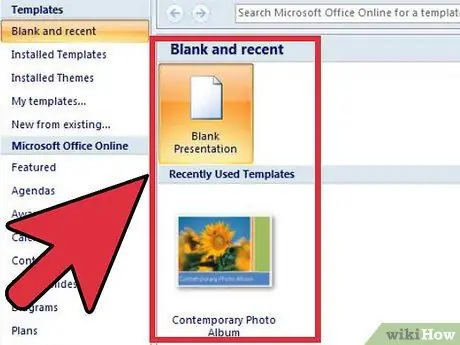
Қадам 1. Бос презентация немесе үлгіні таңдаңыз (мысалы, шаблон)
Жаңа PowerPoint файлын жасаған кезде бос презентация жасауға немесе үлгіні пайдалануға болады. Бос презентация өз презентация стилін қолдануға мүмкіндік береді, бірақ оны құру ұзақ уақытты алуы мүмкін. Үлгілер сіздің презентацияңызға біркелкі стиль береді, бірақ сіздің қажеттіліктеріңізге сәйкес келмеуі мүмкін.
- Сіз шаблонның кез келген аспектісін өзгерте аласыз, сондықтан сіз өзіңіздің көзқарасыңызға сәйкес келетінін таңдай аласыз және оны қалағаныңызша орната аласыз.
- Мазмұнды қосқаннан кейін сіз өзіңіздің жобаңызға тақырып қолдана аласыз. Дизайн қойындысын нұқыңыз және тақырыпты таңдаңыз. Тақырып сіздің жобаңызға бірден қолданылады. Сіз оны Ctrl+Z пернелер тіркесімін басу арқылы қайтара аласыз немесе ұнамаса бос тақырыпқа ораласыз.
- Үлгіге Файл қойындысынан кіруге болады. Жаңа түймесін басыңыз, содан кейін қол жетімді үлгілерді шолыңыз. Әр түрлі онлайн көздерінен жаңа үлгілерді жүктеуге болады.
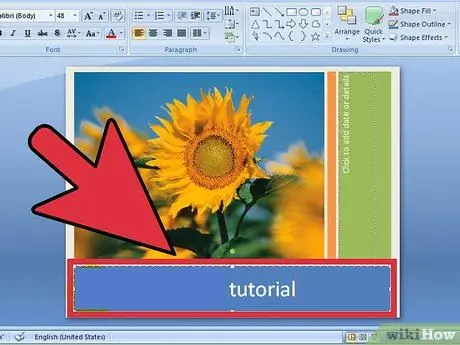
Қадам 2. Тақырыпқа слайд (ака слайд) жасаңыз
Көрермендер көретін бірінші нәрсе - тақырып. Тақырып оңай оқылуы керек және презентация тақырыбы туралы түсінік беруі керек. Көптеген баяндамашылар тақырып слайдтарына топ атауларын қосады.br>
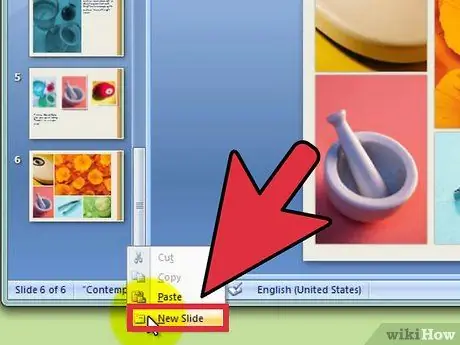
Қадам 3. Презентацияға жаңа слайд қосыңыз
Жаңа слайд енгізу үшін Ctrl+M пернелер тіркесімін басыңыз. Сіз қазір жұмыс жасап жатқан слайдтың астына бос слайд қосылады. Слайдта тақырыпша мен мәтіндік өріс болады. Сіз оларды қолдана аласыз немесе Кірістіру қойындысын пайдаланып объектілерді өзіңіз кірістіре аласыз.
- Мәтін ұяшығын қосқанда, оның өлшемін өзгерту үшін оны шертіп апаруға болады. Кейін оны меңзермен бір бұрышқа сүйреп апарып, қайтадан шертіп апару арқылы реттеуге болады.
- Сіз презентацияға мәтін енгізуді бастау үшін кез келген мәтін ұясын шертіп, теруді бастай аласыз. Мәтінді Word сияқты пішімдеуге болады, бастапқы қойындысында пішімдеу опциялары бар.
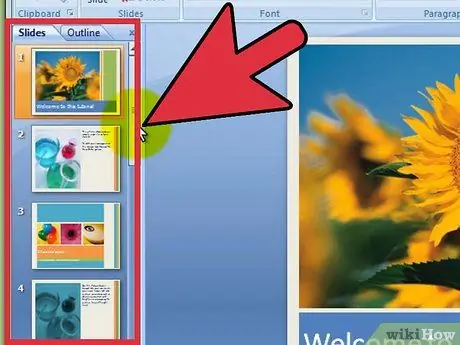
Қадам 4. Презентацияны зерттеңіз
Слайдтарды жылдам сырғыту үшін терезенің сол жағындағы жақтауды қолдануға болады. Кез келген слайдты шерту оны ашады, сондықтан оны өңдеуге болады. Тұсаукесердің құрылымдық ағашын көру үшін «Контур» қойындысын басуға болады. Әр слайд слайд тақырыбына сәйкес белгіленеді.
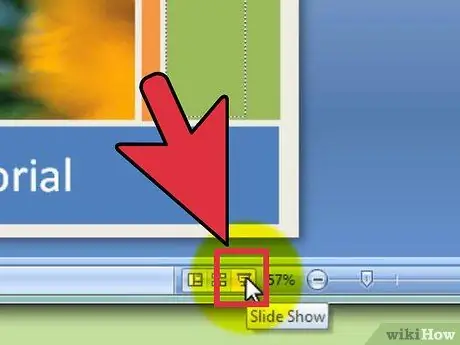
5 -қадам. Презентацияны алдын ала қарау
Слайд -шоуды бастау үшін F5 пернесін басу арқылы сіз презентацияның негізгі ағынын көре аласыз. Келесі слайдқа өту үшін тышқанды шертіңіз. Презентация қанша уақытқа созылатынын және ақпарат бір слайдтан екіншісіне қаншалықты жақсы өтетінін есептеу үшін слайдты алдын ала қарауды пайдаланыңыз.
3 бөліктің 2 бөлігі: презентацияны безендіру
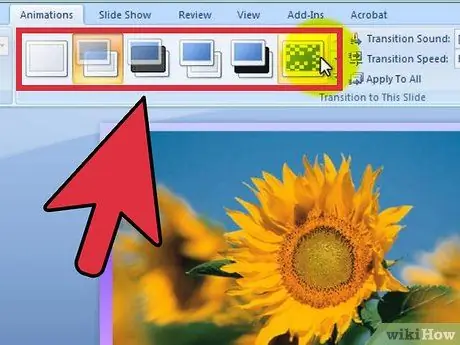
Қадам 1. Слайдтар арасында ауысуларды қосыңыз
Слайдта мазмұн болса, оны әсерлі етіп қосуға болады. Слайдты таңдап, ауысулар қойындысын нұқыңыз. Сіз жиі кездесетін ауысулардың тізімін көресіз. Сондай -ақ, қол жетімді ауысулар тізімін ашу үшін тізім соңындағы көрсеткіні басуға болады.
- Сіз ауысуды таңдағанда, ол слайдтың қалай көрсетілетініне әсер етеді. Мысалы, 2 -ші слайдқа ауысуды қосу 1 -ші слайдтың 2 -ші слайдқа қалай ауысатынын өзгертеді. Әр ауысуды таңдаған кезде оны слайдшоуды өңдеу терезесінде алдын ала қарауға болады.
- Өте көп ауысуды болдырмаңыз. Бұл оқырмандарды ең маңызды нәрсеге назар аударудан алшақтатуы мүмкін, бұл сіздің мазмұныңыз.
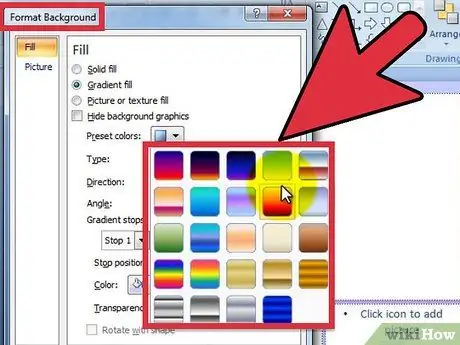
Қадам 2. Фон қосыңыз
Ақ фон, әрине, скучно. Егер сіздің презентацияңыз ақ фонда қарапайым мәтін болса, сіз үшінші слайдқа кірмес бұрын аудитория ұйықтап қалады. Жобаға көрнекі қызығушылық қосу үшін жұмсақ фонды пайдаланыңыз.
- Слайдтың бос бөлігін тінтуірдің оң жақ түймешігімен нұқыңыз және Фондық форматты таңдаңыз немесе Дизайн қойындысын нұқыңыз және оң жақтағы Фоннан кейін көрсеткі белгішесін нұқыңыз.
- Фон түрін таңдаңыз. Сіз бір түсті, градиентті толтыруды, суреттің фонын немесе өрнекті толтыруды таңдай аласыз. Кез келген опцияны таңдағанда түс, кескіннің орналасуы, градиент параметрлері және т.б. сияқты әр түрлі опциялар көрсетіледі. Сізге сәйкес келетінін тапқанша әр түрлі параметрлерді қолданып көріңіз.
- Көп жағдайда фон тек белсенді слайдқа қолданылады. Барлық слайдқа фондық таңдауды қолдану үшін Барлығына қолдану түймешігін басыңыз.
- Сіз таңдаған мәтіннің мәтіні әлі де оңай оқылатынына көз жеткізіңіз.
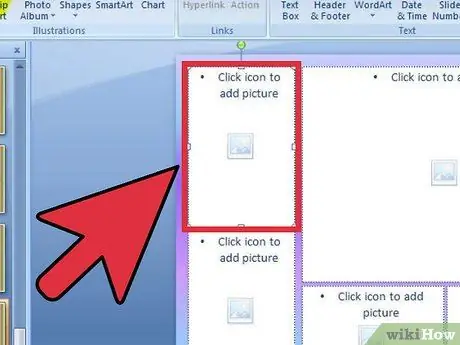
Қадам 3. Суреттерді қосыңыз
Суреттер, диаграммалар және басқа көрнекі нұсқаулықтарды қосу аудиторияға презентация идеясын алуға көмектеседі. Суреттер монотонды мәтінді бұзады және көрермендердің назарын аударады.
- Кірістіру қойындысын нұқыңыз. Объектілерді енгізудің әр түрлі нұсқалары бар. Компьютердегі файлдан кескін енгізу үшін Сурет түймесін басыңыз. Слайдқа фотоальбомды толық қосу үшін Фотоальбом түймесін басуға болады.
- Диаграммалар түймелерін пайдаланып, оқуға оңай және көрермендерге сіздің деректеріңізді түсінуді жеңілдететін диаграммаларды енгізіңіз. Диаграмма түрін таңдағаннан кейін Excel ашылады және деректерді енгізуге немесе бар кестеден көшіруге мүмкіндік береді.
- Алдын ала анықталған кескіндерді кірістіру немесе өзіңіз жасау үшін Shapes түймесін пайдаланыңыз. Сіз оны мәтіннің маңызды бөліктерін ерекшелеуге немесе көрсеткілер мен басқа графикалық көрсеткіштерді құруға қолдана аласыз.
- Презентацияға тым көп суретті қосудан аулақ болыңыз. Егер презентация тым көп болып көрінсе, аудиторияға жазбаша ақпаратты түсіну қиын болады.
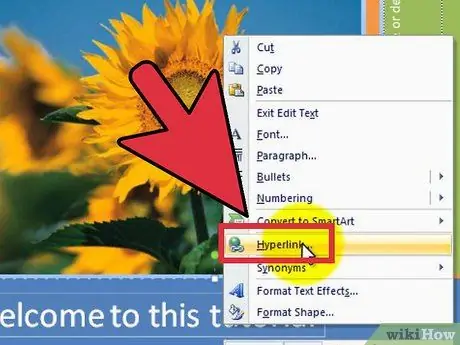
Қадам 4. Сілтемені қосыңыз
Сіз слайдқа веб -мекенжайға немесе электрондық поштаға жылдам қол жеткізуге мүмкіндік беретін сілтемені қоса аласыз. Егер сіз презентацияны таратып жатсаңыз және пайдаланушылардың тиісті веб -бетті көруін немесе сізге электрондық поштаны жіберуін қаласаңыз, бұл пайдалы болады.
Сілтеме қосу үшін курсорды мәтін ұясына қойып, Кірістіру қойындысындағы Гиперсілтеме түймесін басыңыз. Сіз компьютердегі файлдарды, веб -беттерді, электрондық пошта мекенжайларын немесе презентациядағы басқа слайдтарды байланыстыра аласыз
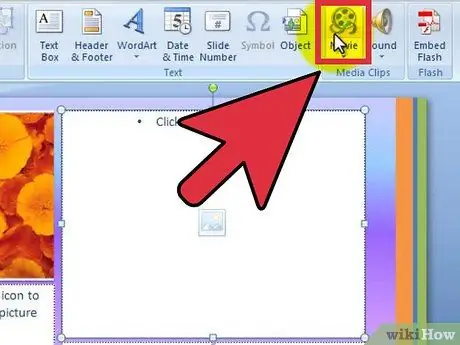
Қадам 5. Бейнені ендіру
Слайдтарға бейне файлдарды қосуға болады. Бұл презентацияға қатысты болуы мүмкін есептер немесе басқа бейнелер үшін пайдалы болады. Слайд пайда болған кезде бейнефайл ойнатылады.
- Кірістіру қойындысындағы Бейне түймесін басыңыз. Сіз бейнелерді таңдау үшін компьютерді қарай аласыз.
- Тікелей болмаса да, сіз YouTube бейнелерін ендіре аласыз. Қалай болатынын білу үшін осы нұсқаулықты оқыңыз.
3 -тің 3 -бөлігі: Есте қаларлық презентациялар жасау
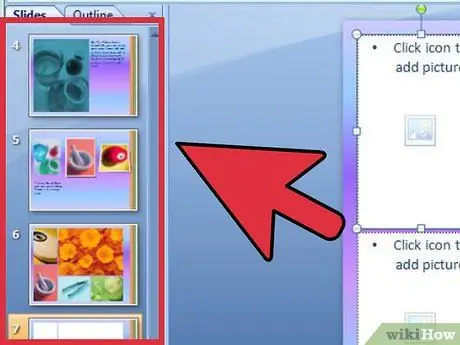
Қадам 1. Слайдтар санын азайтыңыз
Ұзақ презентация сіздің аудиторияңызды қызықтырады, тіпті егер олар сіздің тақырыбыңызбен айналысса да. Мазмұны аз слайдтар презентацияны ұзартады және аудиторияны шаршатады. Презентацияны қысқа әрі көрерменге ыңғайлы етіп сақтауға тырысыңыз және әр слайдтағы бос орынды мүмкіндігінше пайдаланғаныңызға көз жеткізіңіз.
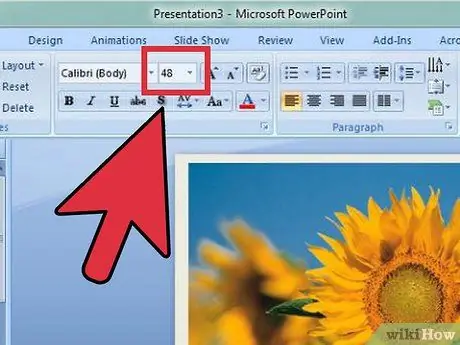
Қадам 2. Жақсы қаріп өлшемін таңдаңыз (aka font)
Презентациялар оқуға арналған, оларсыз сіз тек дәріс оқисыз. Жазғандарыңызды аудитория оңай оқи алатынына көз жеткізіңіз. Компьютерде отырған кезде 10 өлшемді қаріп жақсы көрінуі мүмкін, бірақ экранға шығарылған кезде, көрермендер алға шығып, оқу қиынға соғады.
Тағы бір ескерту, сіз таңдаған қаріпті оқуға оңай екеніне көз жеткізіңіз. Толқынды және артық қаріптер жақсы көрінуі мүмкін, бірақ көрермендер оларды оқи алмайтынына мән бермейді
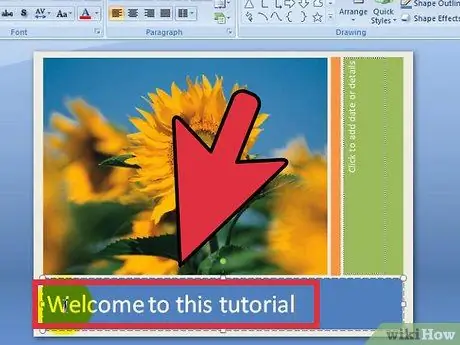
Қадам 3. Тұрақты, жұмсақ стильді қолданыңыз
Үздік презентация - бұл тұрақты және берік стилі бар презентациялар. Тұсаукесерді қызықты етіп өткізу үшін мүмкіндігінше аз түстер мен стильді екпіндерді қолданыңыз. Күмәндансаңыз, нұсқаулық үшін шаблондарды қараңыз.
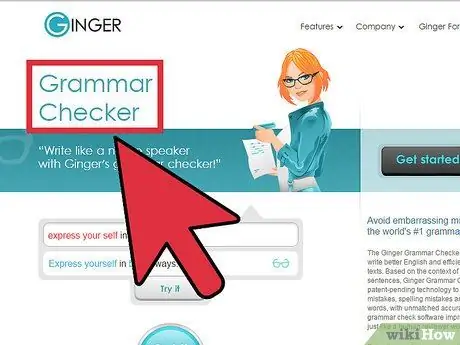
Қадам 4. Орфографиялық және грамматикалық қателерді тексеріңіз
Егер сіз сөзді қате жазсаңыз, сіз оны байқамай қалуыңыз мүмкін, бірақ оны көрермендердің бірі байқайды. Емле немесе грамматикалық қателер сіздің сенімділігіңізді төмендетеді, тіпті бейсаналық түрде, сондықтан сіз презентацияңыздың анық және дұрыс жазылғанына көз жеткізу үшін көп жұмыс жасауыңыз мүмкін.
Презентацияны ұсынар алдында оны біреу өңдесін. Басқалар сізден гөрі кінә іздейді

5 -қадам. Жаттығу жасаңыз
PowerPoint - бұл презентацияның бір бөлігі, ал қалғаны - сіз! Уақытыңызды ұпайларыңызды қолдануға және слайдтарды жылжытуға пайдаланыңыз. Уақытты есептеп, әр слайд сіз айтып отырған нәрсені дәл көрсететініне көз жеткізіңіз. Жазбаларды алыңыз немесе презентацияны есте сақтаңыз; Презентация кезінде слайдтарды оқу - бұл тыйым.






